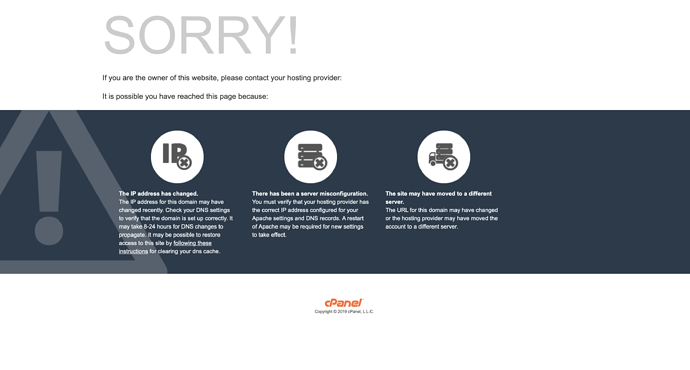حل مشكلة cgi-sys/defaultwebpage.cgi
في بعض الأحيان، عندما تقوم بإنشاء أو نقل حساب cPanel من خادم إلى آخر، أو إذا قمت بتغيير عنوان IP الخاص بموقع الويب، لذلك قد تواجه أنت أو عملاؤك إعادة توجيه المجال إلى cgi-sys apache الافتراضي على سبيل المثال yorudomain.com/cgi-sys/defaultwebpage.cgi
yorudomain.com/cgi-sys/defaultwebpage.cgiوعادةً ما تحدث صفحة cPanel الافتراضية عندما يتحول المجال إلى عنوان IP لا يتطابق مع عنوان IP في تكوين المضيف الظاهري للمجال. لتأكيد سبب هذه المشكلة، قارن عنوان IP الذي يتعامل معه المجال بعنوان IP الخاص بالمجال الموجود في /etc/userdatadomains وعنوان IP للمضيف الظاهري في /etc/Apache2/conf/httpd.conf.
إصلاح إعادة توجيه المجال إلى /cgi-sys/defaultwebpage.cgi عند تغيير عنوان IP
يأتي هذا النوع من المشكلات بشكل عام نظرًا لأنه يمكن تذكر إجراء إعادة التوجيه بواسطة مزود خدمة الإنترنت ونظام التشغيل والمتصفح الخاص بك. لذلك، في مثل هذه الحالات، يمكنك محاولة مسح ذاكرة التخزين المؤقت للمتصفح الخاص بك والانتظار لبضع ساعات، ولكن إذا لم يتم حل المشكلة، فيمكنك استخدام ملف .htaccess عن طريق تعطيل CGI.
Options -ExecCGIفي بعض الحالات، قد تحتاج إلى تغيير IP عن طريق تحرير ملف منطقة DNS الخاص بالمجال، وتغيير خوادم الأسماء وجميع السجلات إلى IP الجديد، لكن في المقابل لا تزال تواجه مشكلة رفض النطاق yourdomain.com/cgi-sys/defaultwebpage.cgi.السبب وراء ذلك هو أنه يستمر في استخدام عنوان IP القديم في ملف تكوين Apache. وبالتالي، يمكن أن يكون حل هذه المشكلة عن طريق تغيير عنوان IP من واجهة لوحة تحكم WHM لذلك المجال عن طريق تحديد حساب cPanel الذي يمتلك المجال.
خطوات اخري لحل مشكلة التحويل إلى cgi-sys/defaultwebpage.cgi
- ندخل إلى الشل (استخدم برنامج Putty إن لم يكن لديك برنامج معين)
- نفتح الملف التالي عن طريق محرر النصوص nano في الشل
nano /var/cpanel/userdata/username/domainقم بتغيير username إلى اليوزر نيم الخاص بحساب السي بنل ، وقم بتغيير domain إلى اسم الدويمن - والآن قم بالبحث على IP (اضغط على Ctrl + W) واكتب بصندوق البحث IP ثم اضغط Enter إن لم يظهر لك IP قم بالبحث مجددًا ليظهر أمامك كما يلي (IP: xxx.xx.x.xxx) بالطبع ستجد آي بي محدد بدل الـX وهنا تأكد إن كان الآي بي هو Local Ip للسيرفر الخاص بك او IP المخصص للنطاق .
- بعد أن تُضيف IP ، قم بالضغط على Ctrl + X واضغط على زر حرف y ثم Enter
- الآن عليك بإعادة بناء الأباتشي «Apache» من خلال أمر
/scripts/rebuildhttpdconf - والآن قم بإعادة تشغيل الأباتشي من خلال أمر
service httpd restart - الان نقوم لتجربه فتح الدومين ولن يقوم بتحويلك إلى /cgi-sys/defaultwebpage.cgi
تهانينا! أخيرًا تم حل مشكلة cgi-sys/defaultwebpage.cgi . أخبرنا في التعليقات كيف تمكنت من القيام بذلك ولا تنس مشاركتها مع زملائك.